Použití funkce
Tato funkce slouží k vykazování výrobních operací prostřednictvím speciálního hardwarového zařízení, tzv. výrobního terminálu (viz obr. 1).
obr. 1
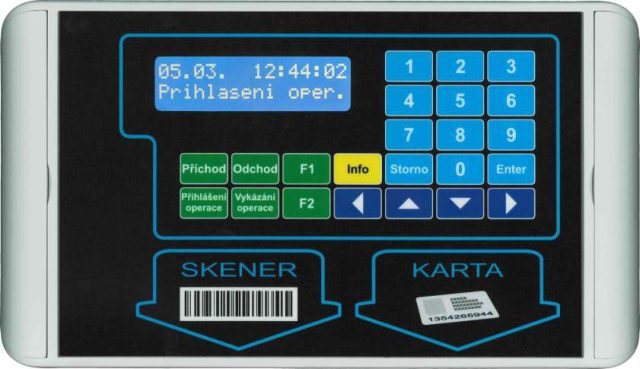
Popis funkce
Každé výrobní operaci figurující na výrobním příkazu je přiřazeno číslo, které tuto operaci jednoznačně identifikuje v rámci všech existujících výrobních příkazů (viz obr. 2). Toto přidělené číslo se nezmění ani při pozdějším případném přepočtu kalkulace výrobního příkazu nebo i při provedení kalkulace nové (za podmínky, že operace v kusovníku korespondují s operacemi ve výrobním příkazu).
obr. 2
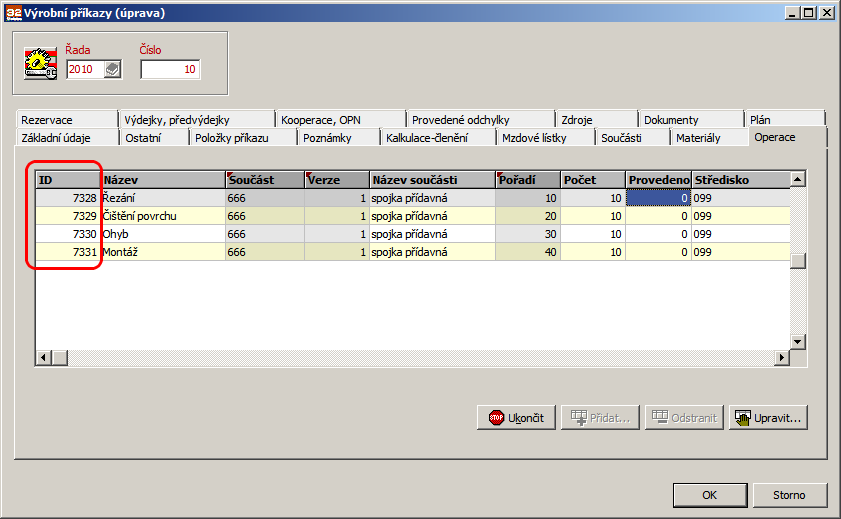
Daná operace se pak vykazuje prostřednictvím vytištěného čárového kódu (EAN13), který reprezentuje právě výše uvedené číslo. Jelikož vytištěný čárový kód obsahuje navíc číslici představující kontrolní součet, je třeba nastavit počet znaků, které se mají při identifikaci operace vynechávat, na hodnotu 1. Tento údaj naleznete v editačním dialogu parametrů MTZ a odbytu (viz Konfigurace | Konfigurace MTZ a odbytu | Parametry MTZ a odbytu (osobní), záložka Čtečka, položka Počet ignorovaných znaků zprava). Jelikož je obsluha výrobních terminálů realizována prostřednictvím aplikačního serveru, je nutné být při nastavování tohoto parametru přihlášen do systému Vision ERP jako uživatel AppSrv.
Při vykazování operací na výrobním terminálu je rovněž vyžadována identifikace výrobního pracovníka. Pro tyto účely lze použít bezkontaktní čipovou kartu nebo i vytištěný čárový kód představující číslo docházkové karty pracovníka. Standardní postup vykazování operací na výrobním terminálu sestává z následujících kroků:
1. Aktivace funkce vykazování operací pomocí tlačítka Vykázání operace na klávesnici terminálu (pokud se terminál v tomto režimu ještě nenachází)
2. Identifikace pracovníka, který operaci vykazuje, přiložením bezkontaktní karty nebo vytištěného čárového kódu
3. Identifikace vlastní výrobní operace prostřednictvím vytištěného čárového kódu
4. Zadání počtu vykazovaných operací pomocí klávesnice terminálu a potvrzení údaje klávesou Enter
Pokud chce daný pracovník pokračovat vykázáním další operace, pak pokračuje od bodu 3.
Seznam výrobních operací, které byly vykázány pomocí výrobního terminálu, máte k dispozici v samostatném browseru (viz Řízení výroby | Výrobní terminály | Vykázané operace - obr. 3). Barevně jsou odlišeny operace, ze kterých byl již vygenerován mzdový lístek. V této souvislosti je nuté zmínit dva možné režimy vykazování operací; při prvním se výrobní operace pouze zapíše do uvedené evidence vykázaných operací. V tomto případě máte možnost vykázané operace ještě zkontrolovat (a případně opravit) a teprve poté pro označené záznamy dávkově vygenerovat příslušné mzdové lístky pomocí příkazového tlačítka Vytvoření mzdového lístku (Alt+M) umístěného v nástrojové liště browseru. Při druhém způsobu dojde při vykázání operace navíc k automatickému založení mzdového lístku. Zda budou mzdové lístky automaticky zakládány, je dáno volbou v konfiguraci přídavného modulu VyrTerminaly.bpl (viz konfigurace výrobních terminálů).
obr. 3
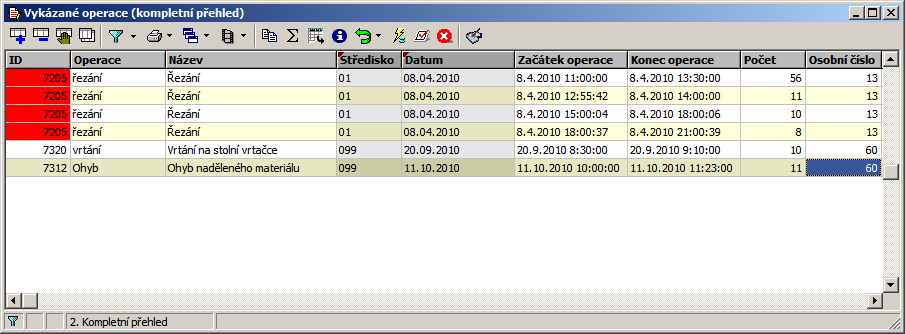
Při výše uvedeném postupu vykazování operací je za čas konce operace považován okamžik vlastního vykázání operace, začátek operace je pak zpětně dopočítán na základě vykazovaného počtu a příslušné časové normy výrobní operace. Pokud chcete sledovat skutečný čas nutný k realizaci operace, a tím i například produktivitu daného pracovníka, můžete využít režim tzv. přihlašování operace. Tento režim musí být v konfiguraci výrobních terminálů povolen zatržením volby Automaticky evidovat začátek a konec operace (viz konfigurace výrobních terminálů). Před vlastním zahájením operace jí pracovník pomocí výrobního terminálu přihlásí takto:
1. Aktivuje přihlašování operací pomocí tlačítka Přihlášení operace na klávesnici terminálu
2. Identifikuje se přiložením bezkontaktní karty nebo vytištěného čárového kódu
3. Identifikuje přihlašovanou operaci pomocí vytištěného čárového kódu
Za dobu začátku operace pak bude považován okamžik jejího přihlášení. Vykázání operace pak proběhne již popsaným způsobem.
Další možností, jak evidovat skutečný čas operace, je nakonfigurovat výrobní terminál tak, aby si vyžádal zadání celkového času výrobním pracovníkem během vykazování operace (viz konfigurace výrobních terminálů). Údaj o celkovém času je potřeba zadávat v časové jednotce, ve které je definována norma dané operace. Při tomto způsobu tedy odpadá nutnost nejdříve operaci přihlašovat.
Při zadávání číselných údajů (tzn. počtu operací, celkového času atd.) na klávesnici výrobního terminálu máte k dispozici následující možnosti:
- smazání znaku nalevo od kurzoru pomocí klávesy Šipka vlevo
- vložení desetinného odělovače klávesou Šipka dolů v případě, že se jedná o zadání časového údaje; jestliže jde o zadání počtu operací, pak pouze tehdy, když je v konfiguraci výrobních terrminálů aktivní volba Možno vykázat počet operací jako desetinné číslo
- stornování celého procesu vykázání operace klávesou Storno - pouze v případě, že je u daného terminálu aktivován buffer klávesnice (viz konfigurace výrobních terminálů)
Výrobní terminál lze využít i pro sledování přítomnosti pracovníka na pracovišti (viz tlačítka Příchod a Odchod na klávesnici terminálu). Jedná se o samostatnou evidenci (viz Řízení výroby | Výrobní terminály | Evidence docházky - obr. 4) bez vazby na docházkový systém. Pokud chcete tuto funkci využívat, je potřeba výrobnímu terminálu přiřadit jedno nebo i více pracovišť, která má obsuhovat (viz konfigurace výrobních terminálů).
obr. 4
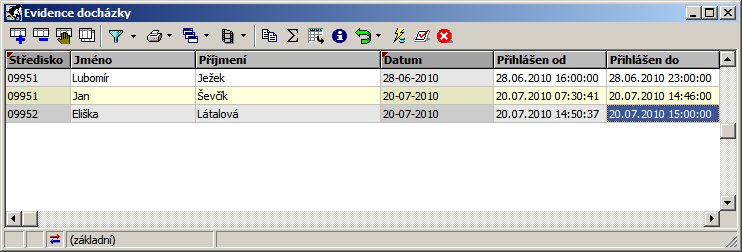
Přihlášení pracovníka na pracoviště pak probíhá v těchto krocích:
1. Aktivace funkce příchodu na pracoviště pomocí tlačítka Příchod na klávesnici terminálu (pokud se terminál v tomto režimu ještě nenachází)
2. Identifikace pracovníka, který se přihlašuje na pracoviště, přiložením bezkontaktní karty nebo vytištěného čárového kódu
3. Pokud výrobní terminál obsluhuje pouze jedno pracoviště, pak je na něj pracovník přihlášen a proces přihlašování ukončen. V případě, že výrobní terminál obsluhuje více pracovišť, tak se zobrazí jejich seznam. Jestliže je více jak dvouřádkový, může pracovník prohlížet tento seznam pomocí kláves Šipka nahoru a Šipka dolů na klávesnici terminálu. Každé pracoviště je v tomto seznamu uvozeno číselnou předvolbou. Konkrétní pracoviště zvolí pracovník stisknutím odpovídající číslice na klávesnici terminálu a proces příhlašování je tímto ukončen.
Takto může být pracovník přihlášen i na několika provištích současně.
Při odhlašování z pracoviště je postup následující:
1. Aktivace funkce odchodu z pracoviště pomocí tlačítka Odchod na klávesnici terminálu (pokud se terminál v tomto režimu ještě nenachází)
2. Identifikace pracovníka, který z pracoviště odhlašuje, přiložením bezkontaktní karty nebo vytištěného čárového kódu
3. Pokud byl pracovník přihlášen pouze na jednom pracovišti, pak je z tohoto odhlášen pracoviště a proces odhlašování ukončen. V případě, že byl pracovník přihlášen na více pracovištích, tak se zobrazí jejich seznam. Jestliže je více jak dvouřádkový, může pracovník prohlížet tento seznam pomocí kláves Šipka nahoru a Šipka dolů na klávesnici terminálu. Každé pracoviště je v tomto seznamu uvozeno číselnou předvolbou. Konkrétní pracoviště zvolí pracovník stisknutím odpovídající číslice na klávesnici terminálu a proces odhlašování je tímto ukončen.
Omezení, podmínky provozu
Vykazovat operace pomocí výrobních terminálů mohou pouze ti pracovníci, kteří jsou uvedeni v seznamu výrobních pracovníků a zároveň mají v této evidenci vazbu na konkrétní pracovní poměr ve mzdové agendě systému Vision ERP.
Související odkazy